上篇都是看爽用的,沒有對使用上的方便性作任何調整。接下來就是讓MacOS上面那排好用的程式列出現在Windows上,這部份的軟體有很多種,但就像上一篇講到的,一切以系統資源為優先,所以我選了RK Launcher,這玩意優點是免安裝,缺點是穩定性似乎不太好,常常要你點「不回報」…
廢言少說,抓下來之後放到你記得住的任何地方,點兩下執行檔就可以看到桌面下方出現一排程式圖示,滑鼠移過還會有變大變小的特效,點下去圖示還會跳啊跳的,滿足感簡直比在路上撿到L鏡還大(這是謊話)。
但是桌面上的圖示都還在,就算你用非傳統的開始功能表,那個數十年如一日的資源回收桶還是像韓國人的自大感蟑螂一樣無法消滅。解決的方法包括改登錄檔等都有人用,不過本人還是用最笨的方法:在桌面上按右鍵,選「排列圖示」然後將「顯示桌面圖示」的選項取消。 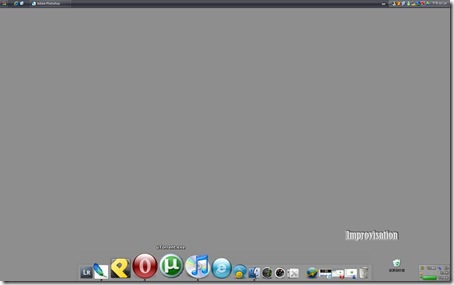
下一步:三妻四妾常伴左右
就是把你常用的程式,常上ptt的就放kkman、pcman等,開動物園的就放驢子,愛看戀小夜的…算了,這個下一篇再說。把這些程式拉拉拉拉到程式列上,這時dock的左邊就是你拉進去的程式,右邊就是被你最小化的視窗。以後想開什麼程式再也不用去點「開始」「程式集」…啊?office呢?
下一步:幫你的妻妾上妝吧
拉進去的圖示因為解析度的關係,放大的時候會出現非常醜的鋸齒狀,這時候deviantART仍然是你的好朋友,到上面抓幾個喜歡的icon,同樣地放在你記得住的地方放在RK Launcher的icons資料夾裡,接下來在想更改的圖示上按右鍵,選「Dock項目屬性」,點選變更圖示就可以看到剛剛抓下來的高解析圖示。如果你很挑的話,這個步驟會用掉非常多的時間。
這時候的桌面空空如也,整個就是比拉完屎還清爽。而且對我來講Dock帶來的方便性已經超越美觀的層次了。
喜歡把東西通通丟桌面的人可能會開始不滿(突然很懷念毛老師),桌面空空對他們來講是不方便的,所以下篇會幫桌面加點東西,預計會寫得又臭又長,換句話說就是會拖稿,先…先這樣吧!
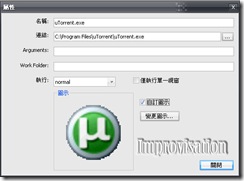





0 意見:
Post a Comment